Mit dem Modifikator "Normalen bearbeiten" können Sie jede der Normalen des Scheitelpunkts eines Objekts über Ausdrücke und Prozeduren interaktiv steuern. Er ist vorwiegend für die Arbeit mit Netzobjekten vorgesehen, die zur Ausgabe in Spiel-Engines und anderen 3D-Render-Engines bestimmt sind, die festgelegte Normalen unterstützen. Die Ergebnisse sind in Ansichtsfenstern und in gerenderten Bildern sichtbar.
Die Ausrichtung einer Scheitelpunktnormalen hat Auswirkungen darauf, wie die benachbarten Oberflächen Licht reflektieren. Als Vorgabe werden Normalen so eingerichtet, dass die Lichtreflexion in 3ds Max die Regeln der Physik in der normalen Welt befolgt: Der Winkel der Reflexion ist gleich dem Winkel des Lichteinfalls. Wenn Sie die Scheitelpunktnormalen jedoch neu ausrichten, können Sie den Reflexionswinkel beliebig einstellen. Mit dem Modifikator "Normalen bearbeiten" können Sie die Richtung für die Scheitelpunktnormalen festlegen, kombinieren und trennen, den Typ ändern und die Werte der Normalen voneinander kopieren und gegenseitig einfügen.
Arten von Normalen
Für den Modifikator "Normalen bearbeiten" stehen Ihnen drei Arten von Normalen zur Verfügung:
- Nicht angegeben: Dies sind Normalen, die der Modifikator aus Glättungsgruppen ableitet und zunächst den geänderten Netzscheitelpunkten zuweist. 3ds Max errechnet die Richtung einer nicht angegebenen Normalen auf der Grundlage der mittleren Ausrichtung der Flächen aller Polygone, denen sie angehört und die in ihrer Glättungsgruppe sind.
Vorgabemäßig hat jeder Scheitelpunkt die gleiche Anzahl von Normalen wie die einmaligen Glättungsgruppen, die von den umliegenden Polygonen verwendet werden. Beispielsweise verwendet jede Seite eines Quaders standardmäßig eine eigene Glättungsgruppe, sodass jeder Scheitelpunkt, an dem sich drei Seiten treffen (normalerweise in einer Ecke), drei verschiedene Normalen hat, von denen jede senkrecht zu jeder der drei Seiten steht. Eine Kugel wiederum verwendet nur eine einzige Glättungsgruppe, sodass jeder ihrer Scheitelpunkte nur eine Normale hat, die senkrecht zu der mittleren Fläche des Polygons steht, das sie gemeinsam verwenden. Vorgabemäßig werden nicht angegebene Normalen blau dargestellt.
- Angegeben: Dies sind Normalen, die für bestimmte Ecken bestimmter Flächen bestimmt sind und nicht von Glättungsgruppen abhängen. Sie können beispielsweise einen Quader erstellen, den Modifikator "Normalen bearbeiten" anwenden, eine Gruppe von Normalen an einem bestimmten Scheitelpunkt auswählen und auf "Gleichrichten" klicken. Nun werden diese drei Flächen angewiesen, diese eine gleichgerichtete Normale zu verwenden und die Glättungsgruppen dieses Scheitelpunkts zu ignorieren. Angegebene Normalen werden jedoch nicht auf explizite Werte eingestellt; sie ignorieren Glättungsgruppen, sind jedoch auf der Grundlage der Flächennormalen der Flächen definiert, die sie verwenden. Angegebene Normalen werden in Zyan dargestellt.
- Explizit: Dies sind Normalen, die auf bestimmte Werte gesetzt werden. Wenn Sie beispielsweise eine Normale mit dem Befehl "Verschieben" oder "Drehen" von ihrem Vorgabewert abändern, muss sie explizit gemacht werden, damit sie nicht auf der Grundlage der Flächennormalen neu errechnet wird. Explizite Normalen werden standardmäßig grün dargestellt. Anmerkung: Explizite Normalen werden auch als angegebene Normalen angesehen.
 "Geometrie". Die Namen der drei Einträge lauten:
"Geometrie". Die Namen der drei Einträge lauten: - Normalen - Explizit
- Normalen - Angegeben
- Normalen - Nicht angegeben
Beispiele zur Verwendung
Im Folgenden finden Sie zwei Beispiele, in denen 3D-Zeichner Inhalt für die Ausgabe in einer Spiel-Engine erstellen und den Modifikator "Normalen bearbeiten" anwenden:
- Ein Zeichner arbeitet an einem Ritter mit einem Schild aus Chrom. Auf den Schild aus Chrom ist ein DirectX-Würfel-Map-Shader angewendet worden, sodass der Zeichner die Reflexionen im Ansichtsfenster sehen kann. Der Zeichner möchte der Reflexion im Schild ein durch Kämpfe und Schlachten zerbeultes Aussehen verleihen. Der Zeichner wendet den Modifikator "Normalen bearbeiten" auf das Schildobjekt an. Dann passt er mehrere der Normalen leicht an und sieht sich die Ergebnisse mithilfe des Pixel-Shaders in Echtzeit an. Daraufhin exportiert er die Figur mit einem benutzerdefinierten Exporthilfsmittel, das zur Verarbeitung von Normalendaten entworfen ist.
- Eine Spiel-Zeichnerin arbeitet an einem Objekt, das im Spiel explodieren soll. Dafür muss das Objekt für die Spiel-Engine in mehrere Objekte aufgespaltet werden, also in die Einzelteile, die durch die Explosion entstehen. Wenn das Objekt in 3ds Max zerspalten wird (mit der Option "Aufschneiden"), weisen die Normalen in unterschiedliche Richtungen. So werden die Nähte zwischen den auseinandergebrochenen Teilen besser sichtbar. Um dies auszugleichen, wählt die Zeichnerin alle Einzelteile des explodierenden Objekts aus und wendet den Modifikator "Normalen bearbeiten" auf alle gleichzeitig an. Daraufhin wählt sie die Normalen über dem Saum aus und richtet sie gleich, sodass sie alle in dieselbe Richtung zeigen. Schließlich exportiert die Zeichnerin das Objekt in die Spiel-Engine.
Hinweise zur Verwendung
Beachten Sie die folgenden Hinweise und Vorsichtsmaßnahmen, wenn Sie mit dem Modifikator "Normalen bearbeiten" arbeiten:
- Der Modifikator "Normalen bearbeiten" unterstützt sowohl Poly-Objekte (auf Polygonen basierend) als auch Netzobjekte (auf Dreiecken basierend). Wenn Sie den Modifikator "Normalen bearbeiten" auf ein Poly-Objekt anwenden, ist das Ergebnis ein Poly-Objekt. Wenn Sie den Modifikator "Normalen bearbeiten" auf andere Objekttypen anwenden, ist das Ergebnis ein Netzobjekt.
- Der Modifikator "Normalen bearbeiten" unterstützt auch das Einbetten von Daten bearbeiteter Normalen, und zwar sowohl beim Ausblenden des Stapels als auch beim Konvertieren eines Poly-Objekts in ein Netzobjekt, nicht jedoch beim Konvertieren eines Netzobjekts in einen anderen Objekttyp. Wenn Sie den Modifikator "Normalen bearbeiten" auf ein Grundkörperobjekt anwenden, die Normalen anpassen und anschließend den Stapel ausblenden (oder in ein bearbeitbares Netz konvertieren), bettet 3ds Max alle an den Normalen vorgenommenen Änderungen in das Netzobjekt ein, darunter auch den Auswahlstatus. Grundkörperobjekte basieren auf einem Netz, d. h. dass beim Umwandeln eines solchen Objekts in ein bearbeitbares Poly-Objekt die bearbeiteten Normalen verloren gehen. Dagegen bleiben die Normalen erhalten, wenn Sie ein Grundkörperobjekt in ein bearbeitbares Poly-Objekt umwandeln, den Modifikator "Normalen bearbeiten" anwenden, die Normalen anpassen und anschließend den Stapel umwandeln, sodass ein Poly-Objekt entsteht. Um danach wieder Zugriff auf eingebettete, bearbeitete Normalen in einem kollabierten Objekt zu erhalten, wenden Sie einfach einen weiteren Modifikator "Normalen bearbeiten" an.
- Modifikatoren, die die Topologie verändern, entfernen die Änderungen, die mit dem Modifikator "Normalen bearbeiten" auf die Normalen angewendet wurden. Dazu gehören die Modifikatoren "MeshSmooth", "Facettieren", "Aufschneiden", "Spiegeln", "Symmetrie", "Fläche extrudieren" und "Scheitelpunkt verschweißen". Seltsamerweise bedeutet dies auch, dass der Modifikator "Normale" (mit dem die Flächenausrichtung umgekehrt wird) bearbeitete Normalen nicht unterstützt. Da durch "In Poly umw." die Flächentopologie geändert werden kann, entfernt auch dieser Modifikator alle bearbeiteten Normalen.
- Alle zusammengesetzten Objekte entfernen bearbeitete Normalen aus ihren Operanden.
- Andererseits werden bei allen Verformungen und Map-Modifikatoren die Normalen beibehalten. Wenn Sie beispielsweise "Biegen" anwenden, müssen die Normalen gemeinsam mit der Geographie gebogen werden. Map-Modifikatoren, wie z. B. "UVW zuweisen", haben keine Auswirkung auf die Normalen.
- Einige wenige geometrische Modifikatoren unterstützen die neuen Normalen jedoch nicht vollständig. Sie entfernen sie zwar nicht, verformen aber explizite Normalen auch nicht richtig. Zu den Modifikatoren dieser Kategorie gehören "Drücken" und "Entspannen".
- Der Modifikator "Glätten" ändert nicht angegebene Normale richtig, nimmt aber an angegebenen und expliziten Normalen keine Änderungen vor.
- Genau wie "Netz auswählen" und "Poly-Auswahl" übernimmt "Normalen bearbeiten" Attribute von Modifikatoren, die im Stapel weiter unter liegen. Wenn Sie beispielsweise einen Quader erstellen und den Modifikator "Normalen bearbeiten" anwenden, einige Normalen ändern und anschließend den Modifikator "Normalen bearbeiten" ein zweites Mal anwenden, übernimmt der obere Modifikator "Normalen bearbeiten" die benutzerdefinierten Normalen aus der Pipeline, ebenso wie "Netz auswählen" die aktuelle Auswahl übernimmt, wenn Sie ihn anwenden. Der obere Modifikator "Normalen bearbeiten" ignoriert jedoch alle späteren Änderungen am ursprünglichen Modifikator "Normalen bearbeiten", ebenso wie "Netz auswählen" alle Änderungen ignoriert, die an der Auswahl vorgenommen werden, die unter ihm im Stapel liegen, sobald er angewendet wurde.
Benutzeroberfläche
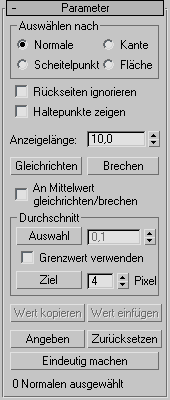
Der Modifikator "Normalen bearbeiten" ist vor allem auf der Unterobjektebene "Normale" nützlich, sodass diese Ebene standardmäßig aktiv ist, sobald Sie den Modifikator auf ein Objekt anwenden. Zu diesem Zeitpunkt können Sie die Normalen als Linien sehen, die von den Netzscheitelpunkten ausgehen. Sie können sie auswählen und transformieren, kopieren und einfügen sowie ihre Einstellungen in der Modifikatorgruppe ändern.
Sie können Normalen nur transformieren, indem Sie sie verschieben oder drehen, nicht durch Skalieren. Wenn Sie eine Normale jedoch verschieben, wird sie gleichzeitig gedreht. Sie haben also eine bessere Kontrolle über die Auswirkungen, wenn Sie das Hilfsmittel "Drehen" verwenden.
In den folgenden Befehlsreferenzen sind auch Tastaturbefehle enthalten, die zur Verfügung stehen, wenn "Tastaturbefehle überschreiben (ein/aus)" (im Werkzeugkasten) aktiviert ist. Außerdem können Sie über  +0 (null) auf die Objektebene im Modifikator zugreifen.
+0 (null) auf die Objektebene im Modifikator zugreifen.
Auswählen nach
Sie können angeben, wie Normalen im Ansichtsfenster ausgewählt werden:
- Normale (
 +1): Klicken Sie auf eine Normale, um sie auszuwählen.
+1): Klicken Sie auf eine Normale, um sie auszuwählen. - Scheitelpunkt (
 +2): Klicken Sie auf einen Netzscheitelpunkt, um alle seine Normalen auszuwählen.
+2): Klicken Sie auf einen Netzscheitelpunkt, um alle seine Normalen auszuwählen. - Kante (
 +3): Klicken Sie auf eine Netzkante, um die Normalen auszuwählen, die mit den benachbarten Polygonen verknüpft sind.
+3): Klicken Sie auf eine Netzkante, um die Normalen auszuwählen, die mit den benachbarten Polygonen verknüpft sind. - Fläche (
 +4): Klicken Sie auf eine Netzfläche (oder ein Polygon), um die mit ihr verknüpften Normalen auszuwählen.
+4): Klicken Sie auf eine Netzfläche (oder ein Polygon), um die mit ihr verknüpften Normalen auszuwählen.
Sie können bei allen diesen Methoden auch die Bereichsauswahl verwenden, um mehrere Normalen gleichzeitig auszuwählen.
- Rückseiten ignorieren
-
Wenn diese Option aktiviert ist, wirkt sich die Auswahl nur auf Unterobjekte aus, deren Vorderseiten sichtbar sind. Ist sie nicht aktiviert (Vorgabe), können Sie alle Unterobjekte auswählen, die sich unter dem Mauszeiger befinden, unabhängig von ihrer Sichtbarkeit oder Flächenausrichtung. Befinden sich unter dem Mauszeiger mehrere Unterobjekte, kann zwischen diesen durch wiederholtes Klicken gewechselt werden. Wenn "Rückseiten ignorieren" deaktiviert ist, schließt auch die Bereichsauswahl alle Unterobjekte ein, unabhängig von ihrer Ausrichtung.
- Haltepunkte zeigen
-
Aktiviert die Anzeige von Haltepunkten, kleinen Quadraten am Ende jeder Normalen. Aktivieren Sie diese Option, um die Auswahl von Normalen zu vereinfachen.
- Anzeigelänge
-
Gibt die Länge jeder Normalen an. Dies dient nur zu Anzeigezwecken, die Länge hat keine Auswirkungen auf die Funktionen der Normalen.
- Gleichrichten (U)
-
Fasst alle ausgewählten Normalen an jedem Scheitelpunkt zu einer einzigen angegebenen Normalen zusammen. Wenn "An Mittelw. gleichrichten/brechen" deaktiviert ist, stellt "Gleichrichten" als Vorgabe die Richtung für jede gleichgerichtete Normale so ein, dass sie senkrecht zum Oberflächenmittelwert an diesem Punkt steht. Wenn "An Mittelw. gleichrichten/brechen" aktiviert ist, stellt "Gleichrichten" die Richtung auf den Mittelwert aus den zusammengefassten Normalen an den einzelnen Stellen ein.
- Unterbrechen (B)
-
Trennt alle ausgewählten gleichgerichteten Normalen in ihre ursprünglichen Bestandteile. Wenn "An Mittelw. gleichrichten/brechen" deaktiviert ist, richtet "Brechen" jede getrennte Normale senkrecht zur jeweiligen Fläche aus, wodurch die Normalen an jedem Scheitelpunkt in verschiedene Richtungen gelenkt werden, wenn die verbundenen Flächen unterschiedliche Winkel bilden (wie bei einer Kugel). Wenn "An Mittelw. gleichrichten/brechen" aktiviert ist, verwendet jede getrennte Normale die Ausrichtung der ursprünglichen Normalen.
"Brechen" konvertiert alle ausgewählten Normalen in angegebene Normalen.
- An Mittelw. gleichrichten/brechen
-
Legt die Ausrichtung einer Normalen als Ergebnis eines Gleichrichten- oder Brechen-Vorgangs fest. Nähere Einzelheiten können Sie den vorstehenden Beschreibungen entnehmen. Vorgabe = Deaktiviert.
Bereich "Durchschnitt"
Mit diesen Steuerelementen verfügen Sie über verschiedene Methoden, mit denen Sie den Durchschnittswert von Scheitelpunktnormalen bestimmen, d. h. sie alle auf den gleichen absoluten Winkel setzen können, der den Durchschnitt der zusammengefassten Winkel darstellt.
- Ausgewählt
-
Setzt ausgewählte Normalen auf den gleichen absoluten Winkel, d. h. den Durchschnittswinkel aller Normalen. Wenn "Grenzwert verwenden" aktiviert ist, werden in die Durchschnittsberechnung nur die Normalen einbezogen, deren Abstand voneinander geringer ist als der im Zahlenauswahlfeld für den Durchschnittsgrenzwert (rechts neben der Schaltfläche) festgelegte Wert.
- Grenzwert verwenden
-
Aktiviert die Einstellung für den Durchschnittsgrenzwert und bewirkt, dass bei Verwendung der Option "Auswahl" nur die Normalen in die Durchschnittsberechnung einbezogen werden, deren Abstand voneinander geringer ist als der angegebene Wert.
- Ziel
-
Wechselt in einen interaktiven Modus, in dem Sie Normalenpaare für die Durchschnittsberechnung angeben. Klicken Sie auf "Ziel", und wählen Sie dann eine Normale aus. Wenn sich der Mauszeiger auf einer Normalen befindet, ändert er sich in ein Pluszeichen (+). Nachdem Sie auf die erste Normale geklickt haben, wird eine Gummiband-Linie zwischen der Normalen und dem Mauszeiger angezeigt. Klicken Sie auf eine zweite Normale, um den Durchschnittswert des Winkels der beiden Normalen zu berechnen.
Das Zahlenauswahlfeld "Pixel" neben der Schaltfläche "Ziel" bestimmt die maximale Entfernung in Bildschirm-Bildpunkten zwischen dem Mauszeiger und dem Zielscheitelpunkt.
- Wert kopieren (
 +C)
+C) -
Kopiert die Ausrichtung der ausgewählten Normalen in den Pufferspeicher. Diese Option ist nur verfügbar, wenn eine einzelne Normale ausgewählt ist.
Über "Wert kopieren" und "Wert einfügen" können Sie die Ausrichtung einer Normalen auf eine oder mehrere andere Normale(n) innerhalb desselben Modifikators "Normalen bearbeiten" anwenden. Sie können Normalen nicht aus einem Modifikator in einen anderen kopieren.
- Wert einfügen (
 +V)
+V) -
Wendet den Inhalt des Pufferspeichers auf die aktuelle Auswahl an. Diese Option steht nur zur Verfügung, wenn über "Wert kopieren" die Ausrichtung einer Normalen im Pufferspeicher abgelegt und eine oder mehrere Zielnormale(n) ausgewählt wurde(n).
- Angeben (S)
-
Wandelt die ausgewählten Normalen in den Status angegeben um.
- Zurücksetzen (R)
-
Wandelt alle ausgewählten Normalen wieder in nicht angegebene Normalen um und setzt sie auf ihre anfänglichen, errechneten Positionen zurück. Trennt außerdem gleichgerichtete Normalen.
- Eindeutig machen (E)
-
Wandelt die ausgewählten Normalen in eindeutige Status um, die auf bestimmte Werte gesetzt werden.
- [Auswahlanzeige]
-
Wenn eine Normale ausgewählt ist, wird ihre ID-Nummer angezeigt. Wenn keine oder mehr als eine Normale ausgewählt ist, wird die Anzahl der ausgewählten Normalen angezeigt.